Paano Magdagdag ng Mga Laro sa Razer Cortex (04.27.24)
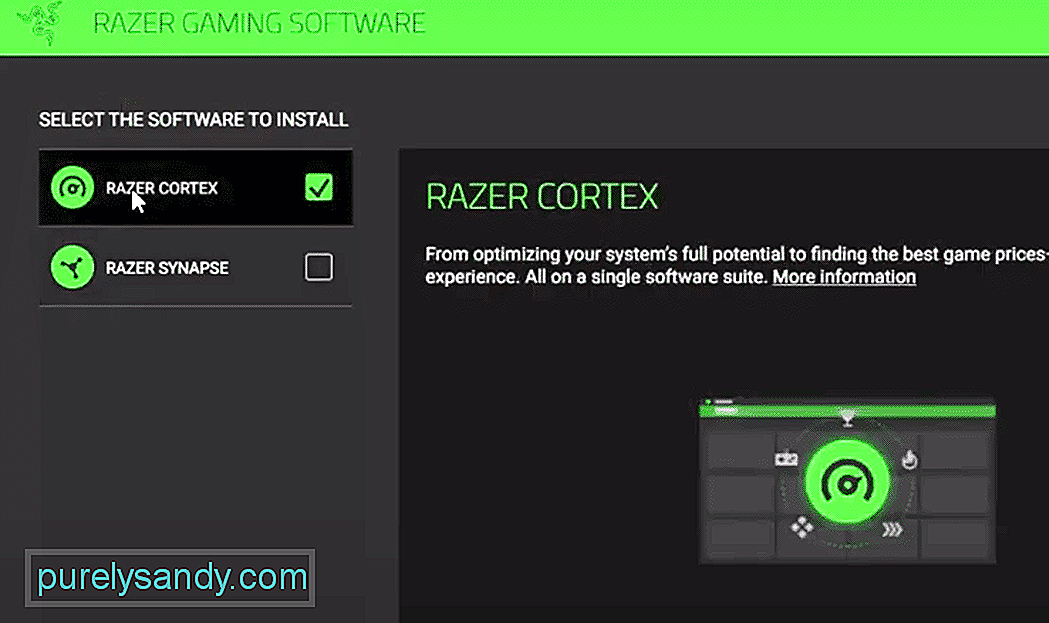 kung paano magdagdag ng mga laro sa razer cortex
kung paano magdagdag ng mga laro sa razer cortex Kung hindi ka maaaring manalo ng 1v1 duels dahil sa mga lag spike sa pagitan ng iyong laro kung gayon dapat kang mag-focus nang kaunti sa pag-optimize ng iyong computer system. Mayroong maraming mga pamamaraan na maaari mong gamitin upang gawin ito, Kung sapat kang nakaranas pagkatapos ay alisin lamang ang lahat ng mga proseso sa background upang mapalaya ang reimgs ng system para sa iyong sesyon ng paglalaro.
Sa artikulong ito, susuriin namin kung paano ka maaaring magdagdag ng iba't ibang mga laro sa iyong Razer Cortex upang ma-optimize ang mga ito. Kaya, kung nagkakaproblema ka sa pagtrabaho ng iyong Razer Cortex basahin lamang ang artikulong ito upang ayusin ang iyong isyu.
Paano Magdagdag ng Mga Laro sa Razer Cortex?Una sa lahat , kailangan mong pumunta sa opisyal na website ng Razer at i-download ang pinakabagong bersyon ng Razer Cortex sa iyong computer system. Pagkatapos nito patakbuhin lamang ang application upang mai-install ito sa iyong computer. Ang kailangan mo lang gawin ay sundin ang mga tagubilin sa screen upang mai-install ito nang maayos sa iyong computer. Kapag tapos na iyon kailangan mong patakbuhin ang aplikasyon ng Cortex at mag-log in sa iyong Razer account.
Ngayon na sumusulong sa pagdaragdag ng mga laro sa iyong Razer Cortex, buksan lamang ang tab na mga laro at mag-click sa refresh button at magsisimula itong i-scan ang iyong computer system at awtomatikong magdagdag ng mga laro sa iyong tab na Mga Laro Ang karamihan ng oras, ang paggawa nito ay idaragdag ang lahat ng iyong magagamit na mga laro sa Razer Cortex. Ngunit kung sa ilang kadahilanan ang anumang tukoy na laro ay hindi lilitaw sa tool sa pag-optimize pagkatapos ay maaari mo ring idagdag ito nang manu-mano.
Upang manu-manong magdagdag ng mga laro sa iyong Razer Cortex buksan lamang ang tool sa pag-optimize at mag-navigate sa tab na Mga Laro. Mula doon makikita mo ang + icon na kailangan mong i-click upang magdagdag ng mga laro. Matapos magbukas ang prompt, mag-click sa pindutan ng pag-browse. Ngayon sa puntong ito, ang kailangan mo lang gawin ay pumunta sa .exe file ng laro na sinusubukan mong idagdag sa Razer Cortex.
Maraming tao ang nagkakamali sa pagsubok na idagdag ang launcher ng laro at hindi ang laro mismo. Ito ang dahilan kung bakit patuloy silang tumatakbo sa mga error at hindi maidagdag ang laro sa kanilang Razer Cortex. Kaya, kung nasa isang katulad kang sitwasyon kailangan mong tiyakin na idaragdag mo ang .exe file sa iyong Razer Cortex.
Kapag tapos na iyan, magsisimulang magpakita ang laro sa iyong Razer Cortex at maaari mong i-configure ang iba't ibang mga kagustuhan para sa bawat laro na naidagdag mo sa tab na Mga Laro. Kapag tapos na ang lahat ng mga setting, maaari kang magpatuloy at ilunsad ang laro at titiyakin ng Razer Cortex na magagamit ang maximum na mga reimg para magamit ng iyong laro. ang bagay na maaari mong subukan ay ang muling pag-install ng Razer Cortex sa iyong computer. Ngunit kung hindi nito maaayos ang iyong isyu, siguraduhing maabot ang Razer Support at ipaalam sa kanila ang tungkol sa iyong isyu. Magagabayan ka nila sa iba't ibang mga proseso ng pag-troubleshoot upang matulungan kang ayusin ang problemang ito.
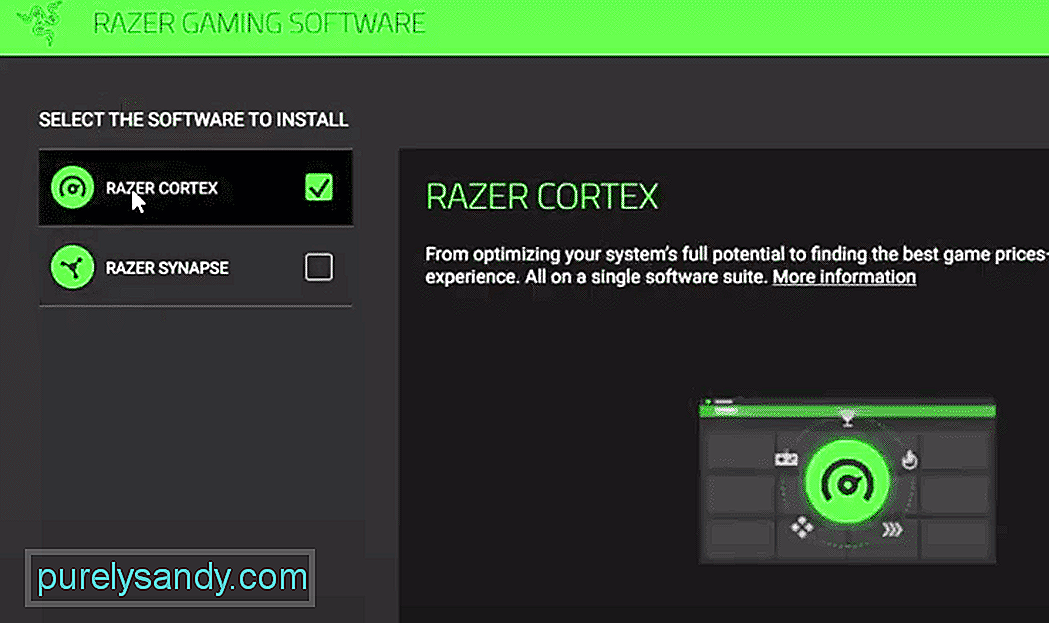
Youtube Video.: Paano Magdagdag ng Mga Laro sa Razer Cortex
04, 2024

